系统重装大师怎么重装win10系统
- 分类:Win10 教程 回答于: 2021年06月21日 10:32:00
系统重装大师怎么重装win10系统?在我们使用电脑的时候,经常遇到一些问题,当问题比较严重的时候,我们则需要通过重装系统的方法来解决,那么怎么利用系统重装大师来解决呢?今天我们就针对这个问题给大家介绍系统重装大师重装win10系统教程。
系统重装大师怎么重装win10系统?通过小白三步装机版装机大师来重装win10系统。
1、小白官网下载并打开小白三步装机版软件,默认会推荐我们安装 Windows 10,点击立即重装。提醒,重装建议退出安全软件。

2、接下来软件直接就下载系统,下载完成后会自动帮助我们部署当前下载的系统。
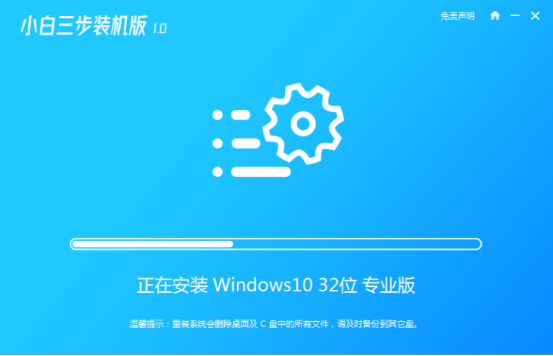
3、部署完成后会提示我们重启电脑,选择立即重启。
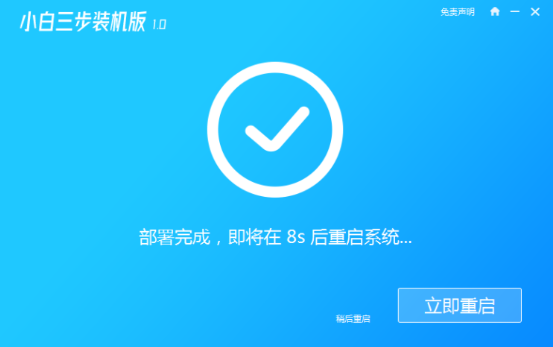
4、重启后选择 XiaoBai PE-MSDN Online Install Mode,然后按回车进入 Windows PE 系统。
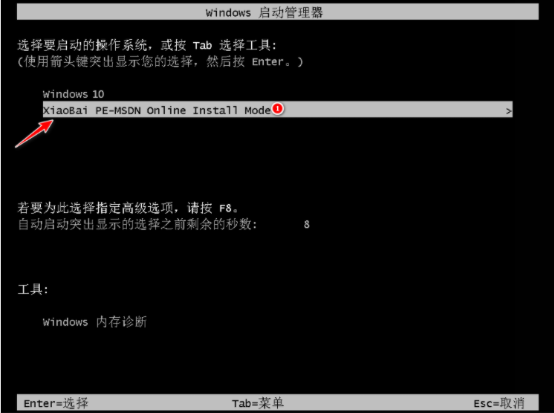
5、在 PE 系统中,软件会自动帮助我们重装,重装完后直接重启电脑。
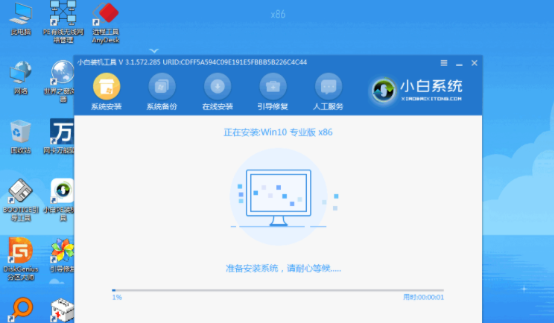
6、选择 Windows 10 系统进入,进入系统之后重装系统就完成了。
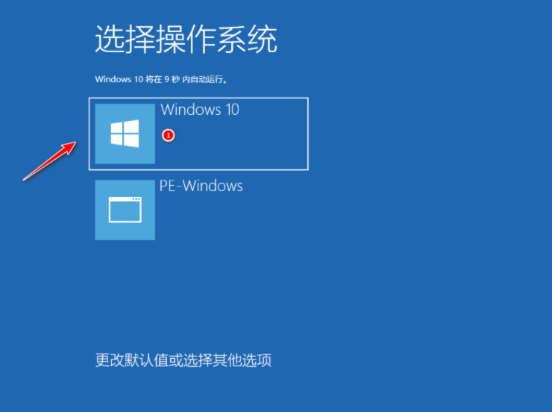
以上就是小编带来的系统重装大师怎么重装win10系统的全部内容,希望可以提供帮助。
 有用
26
有用
26


 小白系统
小白系统


 1000
1000 1000
1000 1000
1000 1000
1000 1000
1000 1000
1000 1000
1000 1000
1000 1000
1000 1000
1000猜您喜欢
- 小编教你重置windows102017/07/30
- 5块钱win10激活码激活的系统是否正版?..2022/11/04
- 如何查看本机win10安装密钥2021/01/14
- 电脑怎么远程安装win10系统2021/04/08
- 装机吧官网下载安装win10教程..2022/05/17
- Windows 10 系统远程桌面连接怎么打开..2020/08/08
相关推荐
- 一键重装系统win10家庭版2023/01/02
- win10怎么替换开机动画2020/11/25
- 找不到网络路径,小编教你0x80070035找..2018/06/29
- 解决如何一键装机2019/04/02
- windows10专业版激活密钥有哪些..2021/11/18
- 一键重装win10系统的步骤2021/11/06

















